Како реконфигурити рутер - Детаљна упутства

- 3305
- 855
- Owen Wehner IV
Како реконфигурити рутер - Детаљна упутства
Ротинг Рутер је када променимо одређене параметре рутера за рад у другим условима, са другим интернет провајдером, уређајима или када постоји потреба да се поново постави рутер. То је, потпуно очистите старе параметре и поставите нова подешавања - "Подешавање од нуле". На пример, након куповине рутера из руке, који је претходно већ конфигурисало и користио други корисник и највјероватније са другим провајдером.
Ротер Реконфигурација може бити потребна у неколико случајева:
- Прегледавање другог добављача - Када смо променили Интернет провајдера или желимо да повежемо рутер који је већ био конфигурисан и користио се на другом месту.
- До другог канала или друге фреквенције - то је или промена на мрежном каналу ВИ -ФИ, или о промени фреквенције (2).4 ГХз и 5 ГХз). Ја ћу вам рећи о овоме детаљније - прочитајте чланак до краја.
- Из других разлога: Заборавили сте лозинку, блокирали неки уређај, укључили / искључили / искључили нешто и сада рутер не ради по потреби, након ажурирања фирмвера итд. Д. У свим тим случајевима морате да испуните параметар ресетовање на фабрику (ресетовање) и поновно покретање.
Погледајмо све ове три случаја детаљније и стварним примерима. Са фотографијама, снимка екрана - све је како волиш.
На другом провајдеру
Ако сте већ инсталирали рутер и једноставно сте променили провајдера (стручњаци су у кући имали још један кабл или су вас преклопили на постојећи кабл), потом исту стручњаку, по правилу, одмах повезују Интернет на рутер и поставили га самостално. Али ако из неког разлога сте сами морали да поново реконфигуришете рутер, то није потребно ресетовање, променити име Ви-Фи мреже, лозинке итд. Д. Довољно је да одете на поставке рутера, у одељку са подешавањима Интернет везе и промените параметре везе за нови Интернет провајдер.
Важан! Да бисте исправно конфигурисали све, требало би да имате информације које су неопходне за конфигурацију. Морате знати какву врсту везе нови провајдер користи и да ли то чини везивање на Мац адреси (ово је ретко, али то се догађа). Ове информације треба да буду у споразуму о интернетској вези. Или на месту провајдера. У сваком случају, увек можете да позовете подршку.Ми то радимо:
- Улазимо у подешавања рутера у складу са овим упутством.
- Идемо у одељак са параметрима Интернет везе. Обично се то зове - "Интернет" (Интернет) или "ВАН".
- Затим одаберите врсту везе коју наш провајдер користи и постави параметре (ако је потребно). За "динамички ИП (ДХЦП)" ништа не треба додатно подесити (они су га одабрали и сачували поставке). За ПППОЕ-у морате да прописете корисничко име и лозинку. И за ППТП и Л2ТП - Корисничко име, лозинку и адресу сервера. Сви ови параметри издају провајдер. На примеру рутера ТП-Линк:
 На ТП-Линк са старим веб интерфејсом.
На ТП-Линк са старим веб интерфејсом.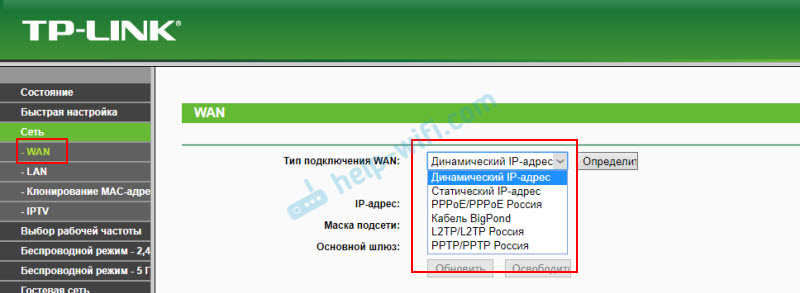 Ротер рутер Асус:
Ротер рутер Асус: Преглед Зикел:
Преглед Зикел: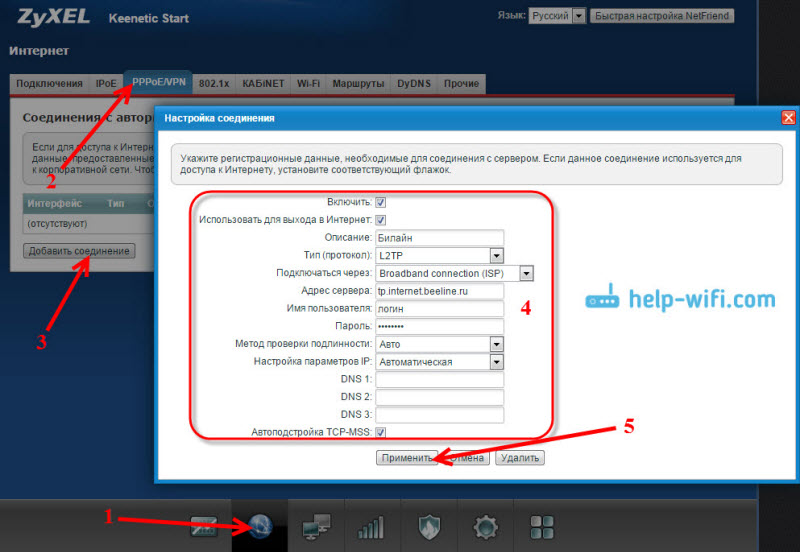 Ротер Роутер Д-Линк:
Ротер Роутер Д-Линк: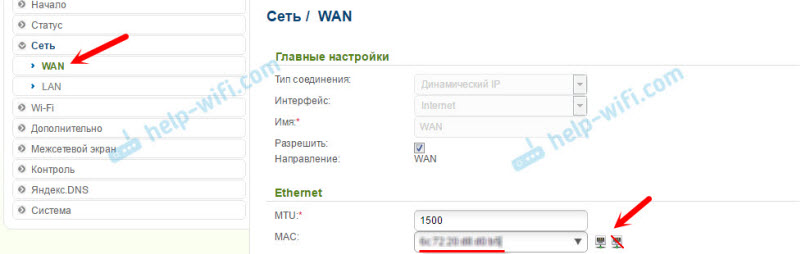
- Ако имате још један рутер, или њено веб интерфејс изгледа другачије, затим потражите упутство посебно за ваш модел. Претрагу можете да користите на нашој веб локацији (линија претраге у горњем десном углу).
Главни задатак је да правилно укаже на потребне параметре у подешавањима рутера тако да се рутер може повезати са новим провајдером. Ако се не повезује, неће дистрибуирати Интернет другим уређајима.
Ако не можете да конфигуришете, важно је запамтити да проблем није увек у рутеру или подешавањима. Стога је препоручљиво проверити да ли Интернет ради када се директно повезује са рачунаром. И слободно назвати услугу подршке за подршку интернету.
На други канал или учесталост
Овде је све једноставно. Ако желите да промените Ви-Фи мрежни канал, ево детаљног упутства - како пронаћи бесплатан бежични интернет и променити канал на рутеру?
Ако говоримо о реконфигурацији на фреквенцију 2.4 ГХз или 5 ГХз, не разумем баш шта у овом случају желите да урадите. Ако имате једно-трацк рутер, без подршке за фреквенцију од 5 ГХз, тада га неће додати и неће га конфигурирати. Морате да промените рутер. Ако је усмјеривач два - трака, постоји подршка 2.4 ГХз и 5 ГХз, тада можете да конфигуришете Ви-Фи мрежу на сваком од распона у веб интерфејсу рутера, у одговарајућем одељку.
На примеру двокачног рутера из ТП-Линк:
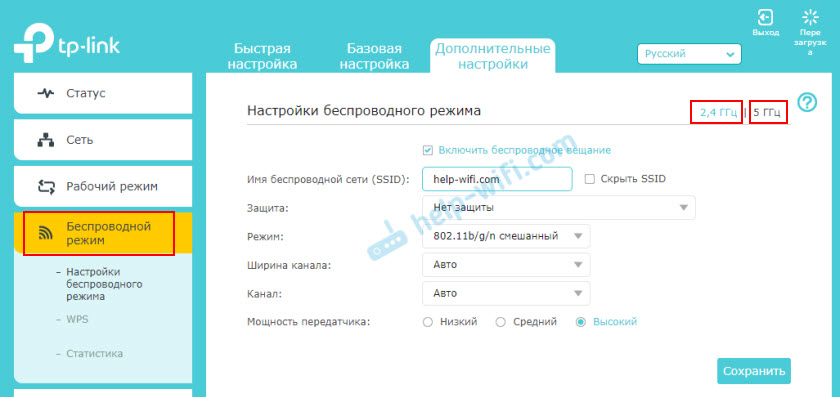
Засебно мењамо подешавања (име, лозинку) за сваки домет.
Можда разумем нешто погрешно. Ако ишта - допуните или ме исправите у коментарима.
Комплетна реконфигурација рутера
Ово је када прво ресетујемо поставке рутера на фабрику, а затим поставите рутер као нови. То је ова метода коју препоручујем да га користим када имате рутер, који је раније већ неко конфигурисао.
То се ради у два корака:
- Прва подешавања ресетовања. Морате да пронађете дугме на рутеру "Ресетовати" ("РСТ", "Ресет", "Дефаулт"), кликните на њу и држите 10-15 секунди. Уређај мора бити укључен. Обично се ово дугме удави у кућиште (заштићено од случајних притисака) или у комбинацији са другим функцијама. На пример, са активирањем ВПС-а или Ви-Фи прекидањем.
 Ево детаљнијих упутстава за ресетовање подешавања на рутерима од: ТП-ЛИНК, АСУС, Д-ЛИНК.
Ево детаљнијих упутстава за ресетовање подешавања на рутерима од: ТП-ЛИНК, АСУС, Д-ЛИНК. - Након обнове фабричких подешавања, саставимо реконфигуру. То јест, поставили смо рутер за нашег провајдера. Поставили смо Ви-Фи мрежне поставке. Промените лозинку администратора. Најбоље је то учинити у складу са упутствима која су комплетна са рутером или према упутствима која су посебно написана за ваш модел. Имамо много детаљних упутстава за различита рутера на нашој веб локацији. Можете их пронаћи преко претраге на сајту.
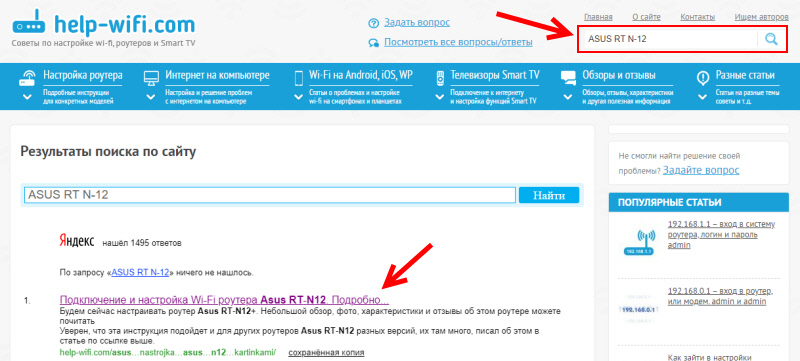 Ако га не нађете, погледајте друге веб локације (кроз Гоогле, Иандек). Или погледајте Универзално упутство: Како се повезати и конфигурирати Ви-Фи рутер? Степ -би -Степ упутства за све моделе.
Ако га не нађете, погледајте друге веб локације (кроз Гоогле, Иандек). Или погледајте Универзално упутство: Како се повезати и конфигурирати Ви-Фи рутер? Степ -би -Степ упутства за све моделе.
Увек ми можете писати у коментарима и поставити вам питање које вас занима о теми овог члана. Само не заборавите да назначите модел свог рутера и детаљно опишите сам проблем.
- « 192.168.1.254 - Улаз, администратор, постављање рутера, не улази
- Како брзе бежичне интернет роаминг у стану? »

